PS之怎么修人物的鼻子
1、首先把人物素材拖动到PS中。
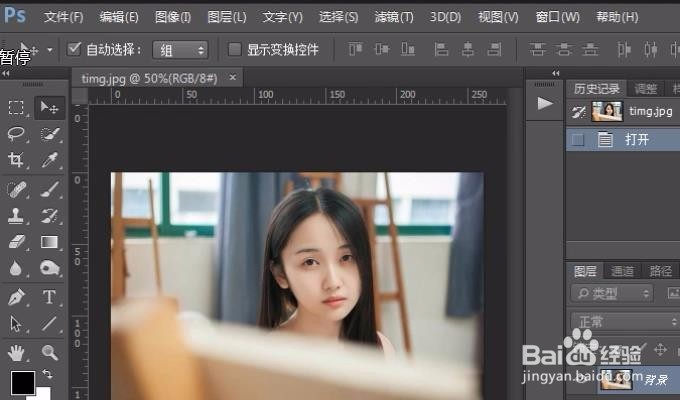
2、然后我们按下ctrl+加号键把人物放大。
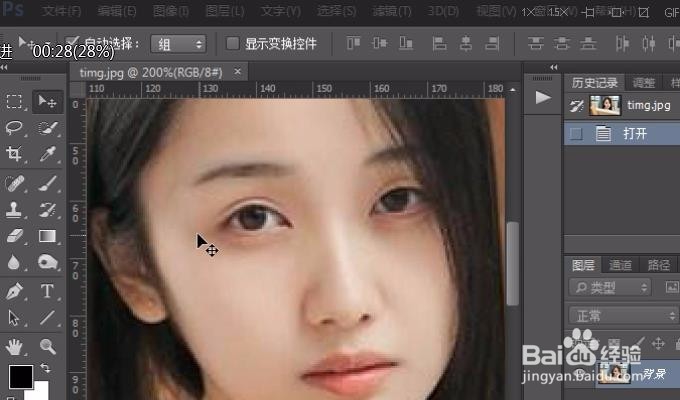
3、选择矩形选框工具在人物在鼻梁位置做选区(大小和鼻梁差不多就可以了)
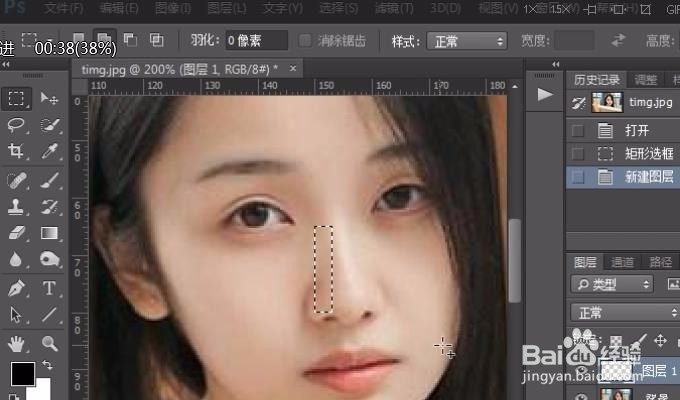
4、然后我们新建一个空白图层,并且填充白色(因为底色是白色,所以按下ctrl+del键就可以了)。
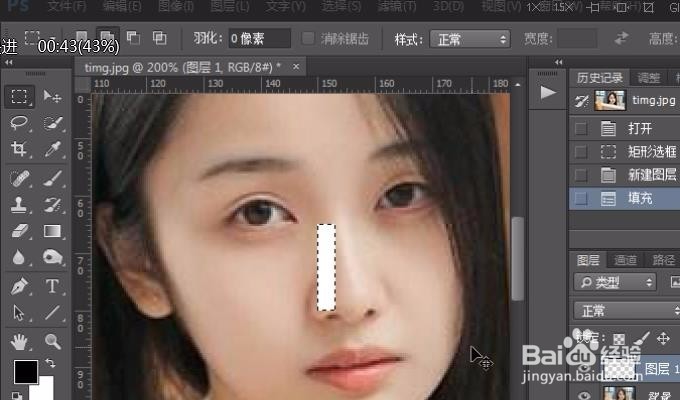
5、按下CTRL+D键取消选区,再按下CTRL+T键调整位置和方向,调好之后回车确认。
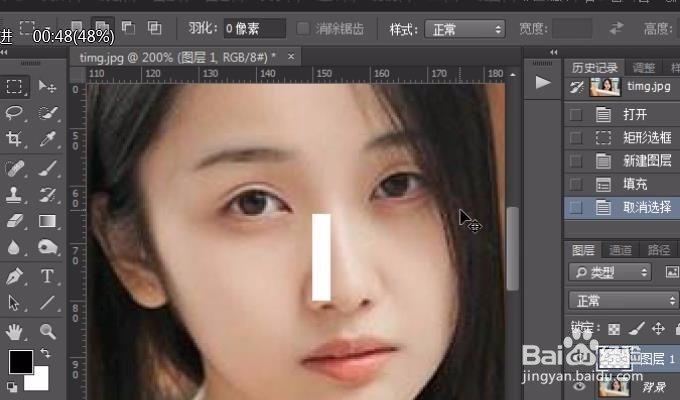
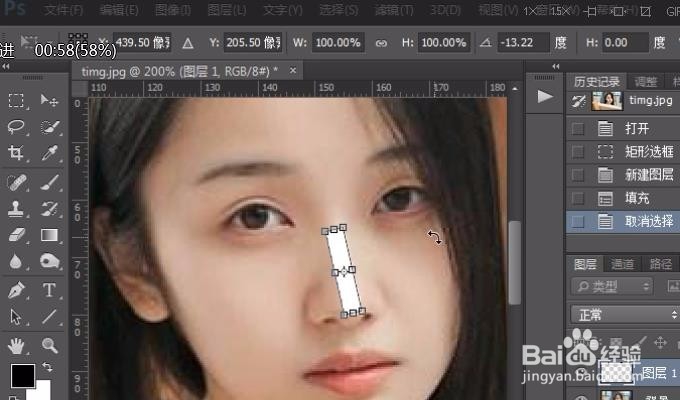
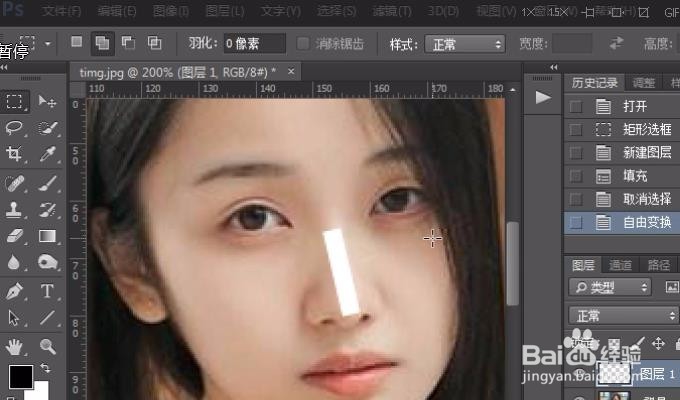
6、然后我们再点击滤镜——模糊——高斯模糊。
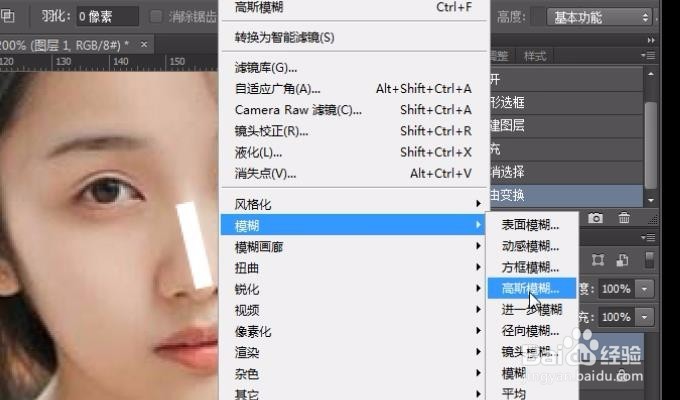
7、调整一个合适的半径像素,然后确定。


8、现在我们通过隐藏/显示图层1来看对比效果。


9、感觉还是有点亮,我们降低图层1的不透明度。

10、然后再看一下对比效果。这样感觉好多了。虽然我们只给人鼻子上加了一个高光,但是人淦甓特猩物面部好像白了很多,鼻子也很挺拔、图片更有层次,谢谢大家!
